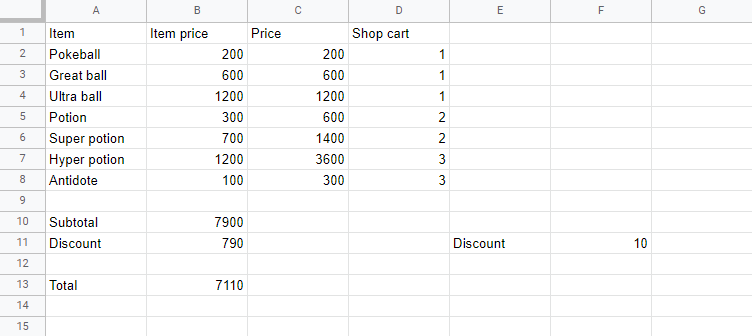Google Sheets 格式化數字
數字格式
預設的數字格式是自動。
為什麼要更改數字格式?
- 使資料易於解釋
- 為函式準備資料,以便 Google Sheets 瞭解您正在處理什麼型別的資料。
數字格式示例
- 自動
- Number
- Currency
- Time
可以透過單擊“數字格式”下拉選單(![]() )來更改數字格式,該選單在功能區中,位於“數字”組。
)來更改數字格式,該選單在功能區中,位於“數字”組。

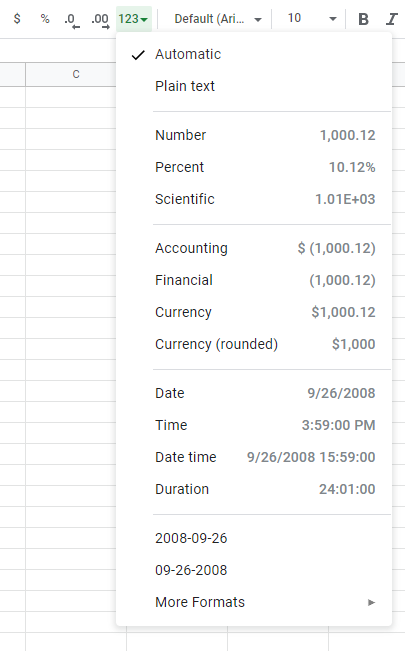
示例
在示例中,我們有一些代表價格的單元格,可以將它們格式化為貨幣。
複製值以進行練習。
讓我們嘗試將價格的格式更改為“貨幣”數字格式。
步驟
- 選擇範圍
B2:C8
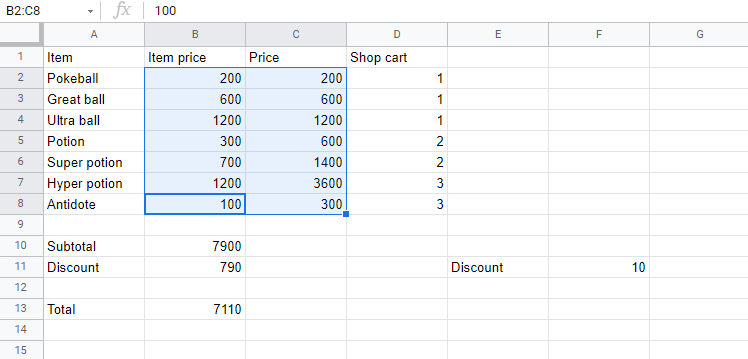
- 單擊“數字格式”下拉選單(
 )
)
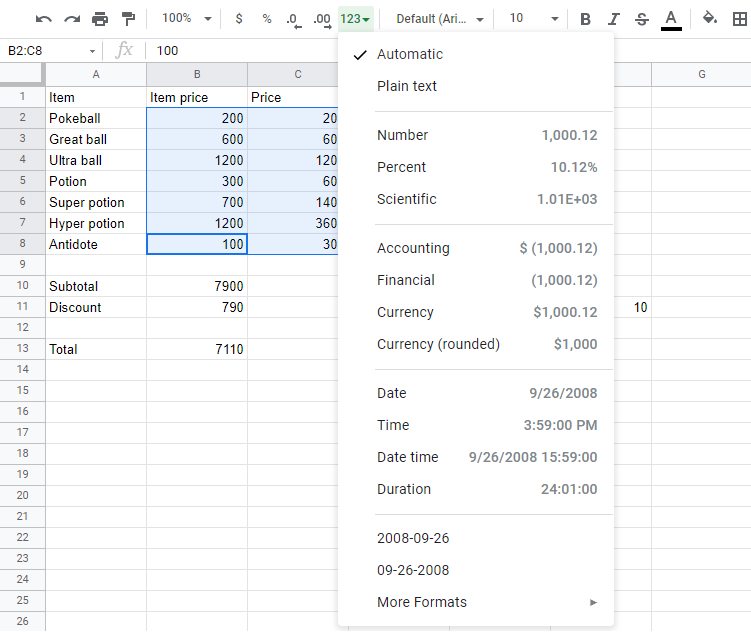
- 單擊貨幣格式
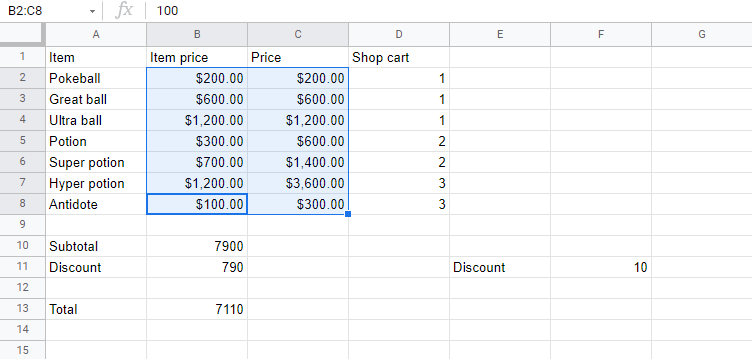
搞定! 數字格式已從自動更改為貨幣。
注意: Google Sheets 使用位置設定中定義的本地貨幣。
現在,對單元格 B10、B11 和 B13 執行相同的操作
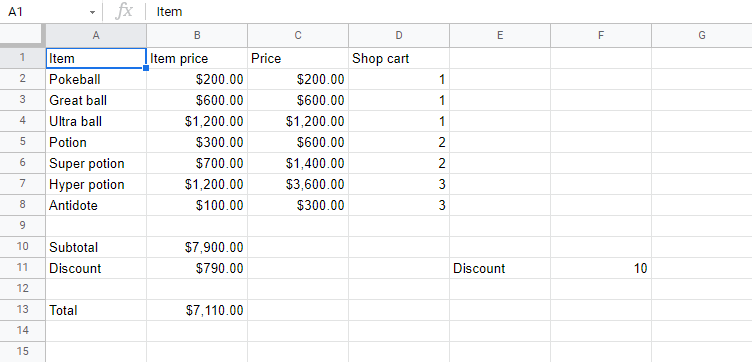
您做到了嗎?
注意: 貨幣是可以更改的。例如,而不是使用示例中的$,您可以選擇NOK或EUR。它在下拉選單中更改,單擊選單底部的更多格式。然後,單擊更多貨幣。
請注意,數字看起來很混亂。我們一步一步地解決這個問題,方法是減少小數位數。這有助於使呈現更整潔。
小數
小數位數可以增加和減少。
有兩個命令
- 增加小數位數(
 )
) - 減少小數位數(
 )
)
單擊它們可以減少或增加小數位數。
這些命令可以在“數字格式”下拉選單旁邊找到。

注意: 減少小數位數可能會導致 Google Sheets 將數字向上或向下舍入,因為會刪除更多小數位數。如果您正在進行需要精確數字的複雜計算,這可能會令人困惑。
讓我們逐步清理一下
- 選擇範圍
B2:C8 - 單擊減少小數位數按鈕兩次(
 )
)
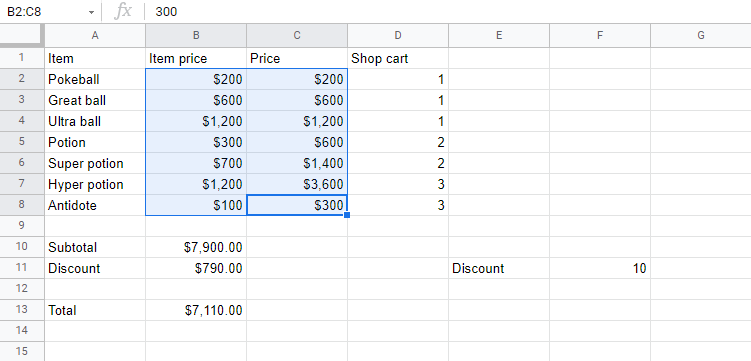
太棒了!
對單元格 B10、B11 和 B13 執行相同的操作
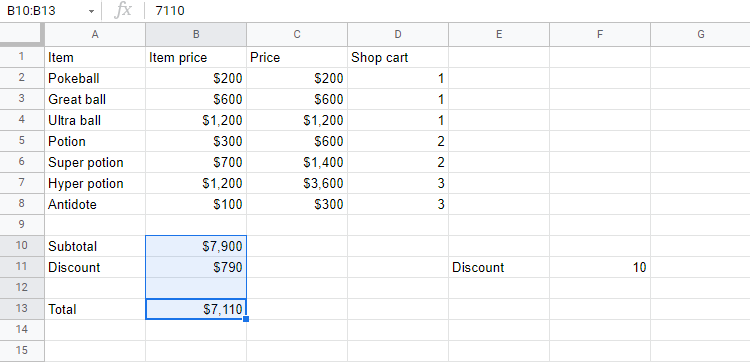
看起來好多了!
專業提示: 可以單擊位於第 1 行和A 列頂部的矩形以選擇工作表中的所有單元格。如果您想更改所有單元格的數字格式或更改小數位數,這可能很有用。
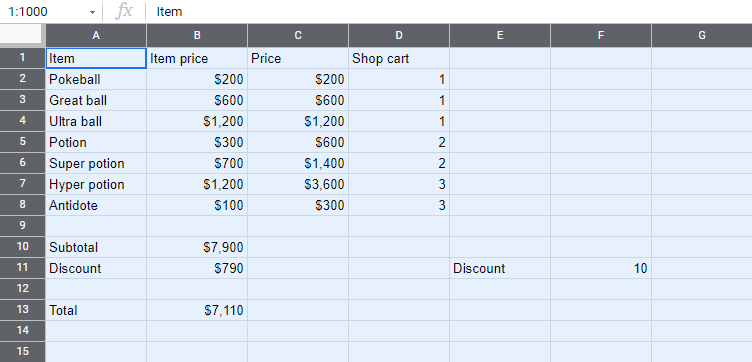
章節總結
數字格式可以更改,以使電子表格更易於理解或為函式準備單元格。您可以增加和減少小數位數以使呈現更整潔。